在CentOS系统中正确设置系统时间并将其同步到BIOS/UEFI固件是一个重要的系统管理任务,这不仅确保了系统时间的准确性,还避免了因时间不同步引发的各种问题,如日志时间戳错误、证书验证失败等,下面将详细介绍在CentOS中如何操作,包括基础概念、具体步骤、常见问题及解决方案。
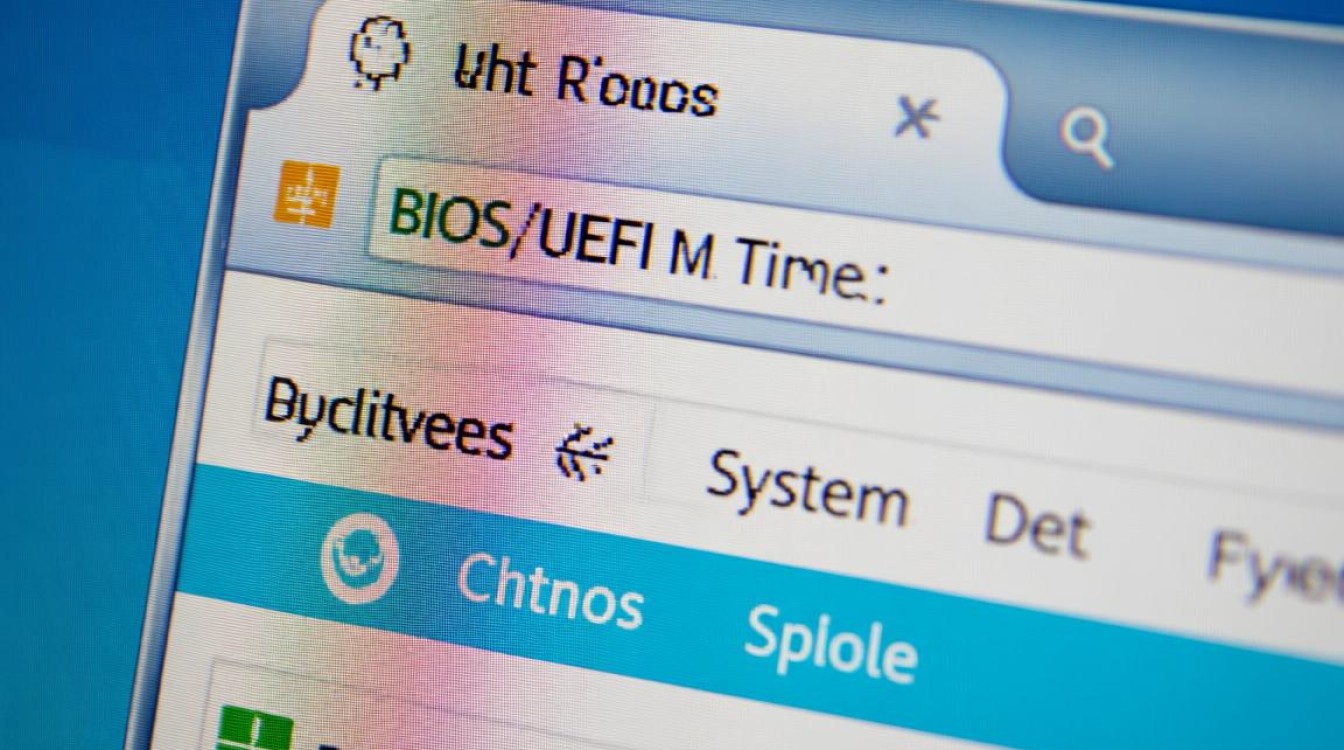
时间管理的基础概念
在Linux系统中,时间管理涉及两个关键部分:系统时间和硬件时间(RTC,Real-Time Clock),系统时间是内核维护的软件时间,而硬件时间由主板的BIOS/UEFI芯片独立供电运行,两者可能存在偏差,因此需要定期同步,CentOS默认使用timedatectl工具管理时间,它简化了传统hwclock命令的操作流程。
检查当前时间状态
在操作前,首先需要确认系统当前的时间状态,通过以下命令可以查看系统是否已同步时间服务器、硬件时间是否与系统时间一致:
timedatectl status
输出结果会显示本地时间、UTC时间、是否启用NTP同步等信息,如果NTP enabled显示为yes,说明系统已自动同步时间;若为no,则需要手动配置或启用NTP服务。
手动同步系统时间与BIOS
如果需要手动将系统时间写入BIOS,可以按照以下步骤操作:
-
确保系统时间准确
在同步前,建议先更新系统时间,如果未配置NTP服务,可通过以下命令使用ntpdate工具同步网络时间(需安装ntpdate包):sudo ntpdate -s time.windows.com # 使用公共NTP服务器
-
将系统时间写入硬件时钟
使用hwclock命令将当前系统时间同步到BIOS:sudo hwclock --systohc # --systohc表示system to hardware clock
执行后,硬件时间将更新为当前系统时间,若需以UTC格式写入(推荐,避免时区问题),可添加
--utc参数:sudo hwclock --systohc --utc
启用并配置NTP服务自动同步
手动同步适合临时需求,但生产环境建议启用NTP服务实现自动时间同步,CentOS 7及以上版本使用chrony作为默认NTP客户端:
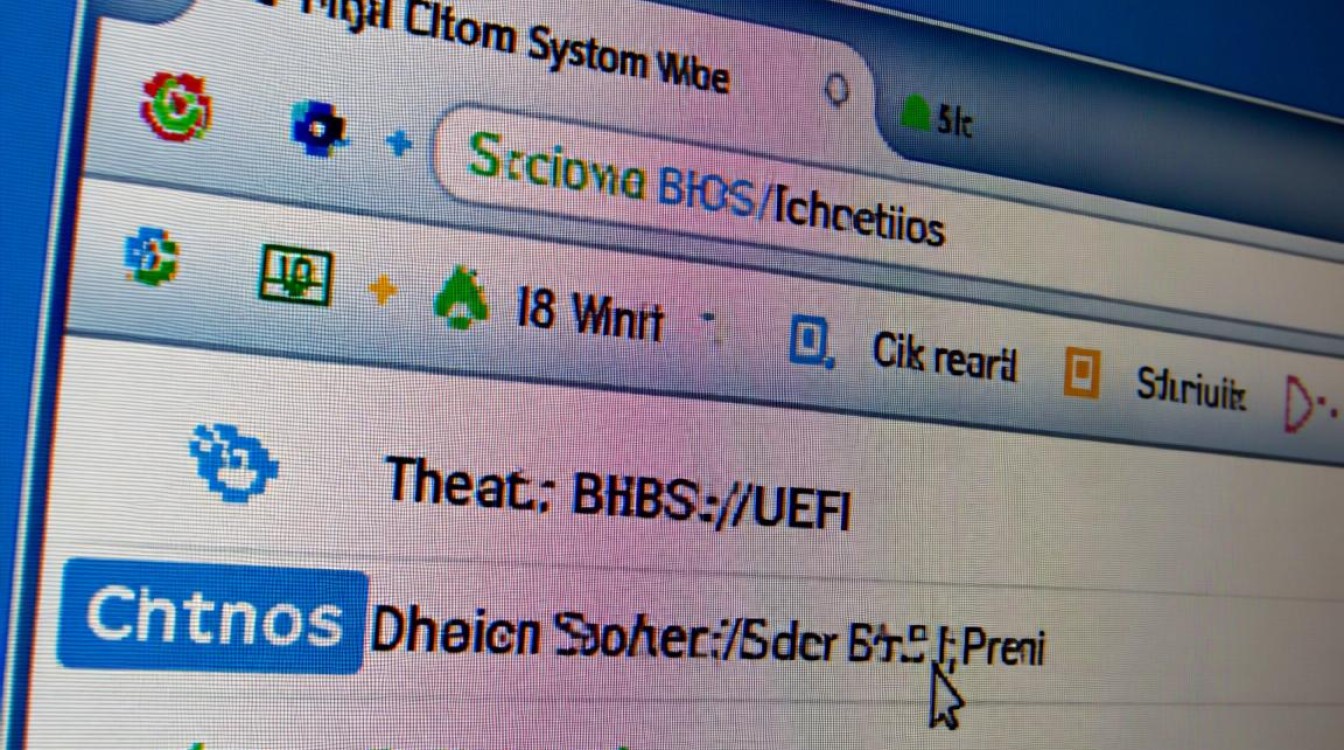
-
安装chrony服务
若未安装,可通过以下命令安装:sudo yum install chrony -y
-
配置chrony
编辑/etc/chrony.conf文件,添加或修改NTP服务器地址(如阿里云NTP服务器:ntp1.aliyun.com):sudo vi /etc/chrony.conf
确保以下行未被注释:
server ntp1.aliyun.com iburst -
启动并启用chrony服务
sudo systemctl start chronyd sudo systemctl enable chronyd
检查服务状态:
systemctl status chronyd
-
验证时间同步
使用以下命令查看同步状态:chronyc sources
如果输出中显示
^*标记,表示当前服务器正在同步时间。
处理时区相关问题
时区设置错误也会导致时间显示异常,可通过以下步骤调整:

-
列出可用时区
timedatectl list-timezones
-
设置系统时区
将时区设置为Asia/Shanghai:sudo timedatectl set-timezone Asia/Shanghai
-
确认时区生效
执行timedatectl status,查看Time zone字段是否更新为新的时区。
常见问题与解决方案
-
问题:
hwclock命令提示“Operation not permitted”
原因:可能是由于权限不足或内核参数rtc_cmos未正确加载。
解决:确保使用sudo执行命令,或检查/dev/rtc设备是否存在(通常无需手动干预)。 -
问题:NTP服务无法启动,提示“Permission denied”
原因:SELinux可能阻止了chrony服务。
解决:临时关闭SELinux测试(sudo setenforce 0),若确认是SELinux问题,可通过semanage命令为chrony添加相关策略。
相关问答FAQs
Q1:为什么需要将系统时间写入BIOS?
A1:写入BIOS可以确保硬件时间与系统时间一致,在系统重启或断电后,硬件时间仍会独立运行,避免因时间不同步导致的日志错误、认证失效等问题,尤其对于需要精确时间记录的服务器环境至关重要。
Q2:如何确认时间是否已成功写入BIOS?
A2:重启系统后,进入BIOS/UEFI设置界面(通常开机时按F2、Del或Esc键),查看“System Time”或“RTC Date/Time”选项,若显示的时间与预期一致,说明写入成功;也可在系统中执行sudo hwclock --show查看硬件时间,并与date命令的系统时间对比。